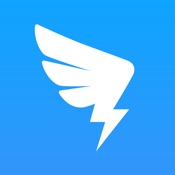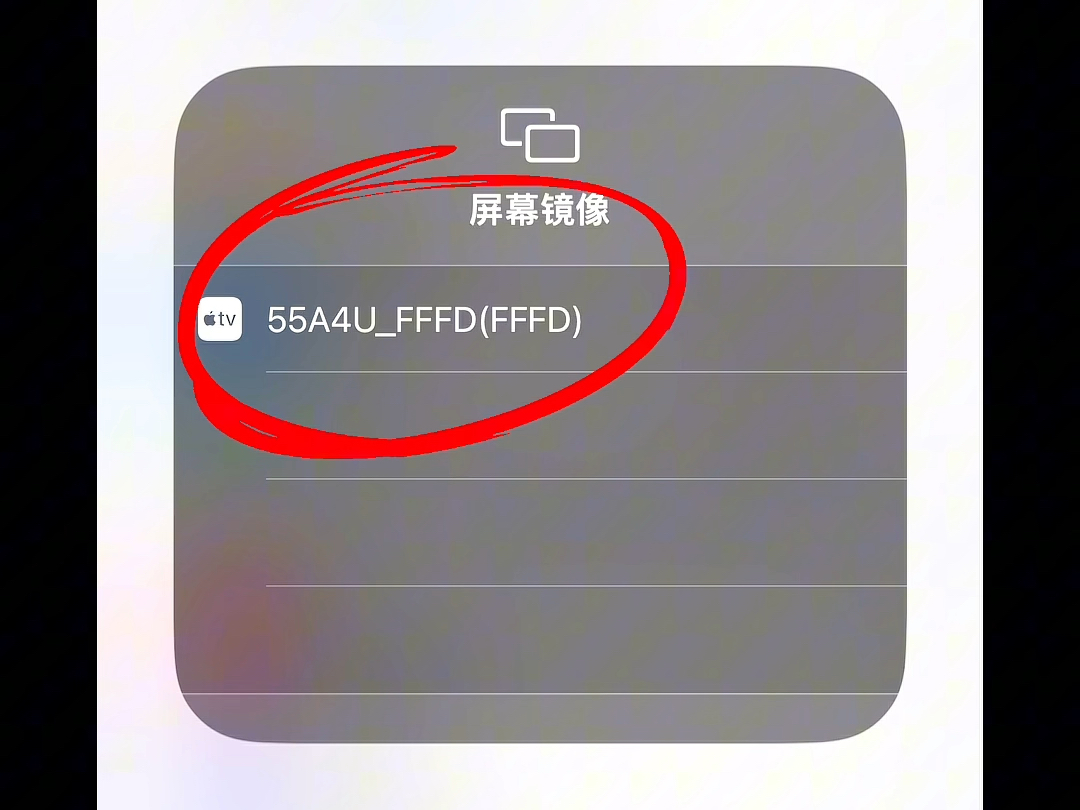《钉钉》自定义聊天背景图方法
钉钉 59 2024-02-25钉钉已经被越来越多的企业和个人所采纳和使用,随着使用的深入,很多用户都希望能够个性化自己的钉钉界面,其中,自定义聊天背景图就是一项非常受欢迎的功能。那么,如何设置钉钉的自定义聊天背景图呢?接下来,就让我们一起来了解下。
钉钉怎么自定义背景?
1、首先点击打开“钉钉”软件进入后,在其中点击打开一个好友聊天窗口,在其中点击右上方的“三个小圆点”图标。
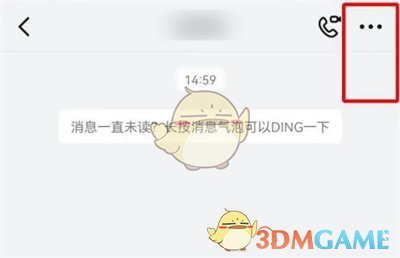
2、这时会进入到聊天设置页面内,在其中找到“设置聊天背景”这一项,并在上面点击进入。

3、接下来在进入的页面里可以选择软件自带的图片背景,也可以点击“自定义背景”去选择手机相册中的图片来设置聊天背景。

4、最后在页面里会出现预览效果,在底部点击“使用背景”后返回到聊天窗口,就会发现出现刚才设置好的背景图了。

以上就是钉钉自定义聊天背景图方法的全部内容,更多相关攻略,敬请果粉控。
攻略专题
查看更多-

- 《幻塔》辣味螺制作方法介绍
- 122 2024-05-12
-

- 《决胜巅峰》米诺斯之子米诺陶怎么出装
- 124 2024-05-12
-

- 《剑与远征启程》帕瑞莎技能是什么
- 192 2024-05-12
-

- 《剑与远征启程》狮子技能是什么
- 104 2024-05-12
-

- 《剑与远征启程》布莱恩技能是什么
- 156 2024-05-12
-

- 《剑与远征启程》尼汝技能是什么
- 114 2024-05-12
热门游戏
查看更多-

- 不要跌落 V3.2.8
- 动作闯关 | 61.59 MB
-

- 剑与远征1.38 V1.96.01
- 角色扮演 | 105 MB
-

- 洗车工模拟器 V3.2.8
- 经营养成 | 81.17 MB
-

- 异形之鼓动 V1.0 安卓版
- 模拟经营 | 210.7 MB
-

- 谐音梗太难了 ios版
- 休闲益智 | 98.2 MB
-

- 弓箭手大作战 1.09
- 飞行射击 | 153 MB
热门攻略
查看更多- 1 《幻塔》辣味螺制作方法介绍 9
- 2 《决胜巅峰》米诺斯之子米诺陶怎么出装 12
- 3 《剑与远征启程》帕瑞莎技能是什么 10
- 4 《剑与远征启程》狮子技能是什么 9
- 5 《剑与远征启程》布莱恩技能是什么 11
- 6 《剑与远征启程》尼汝技能是什么 10
- 7 《决胜巅峰》黎明之枪蕾拉怎么出装 10
- 8 《剑与远征启程》安丹德拉技能是什么 8
- 9 《鸣潮》渊武角色档案介绍 9
- 10 《转转》安全中心进入方法 7